Jos yrityksesi on ottanut käyttöön videopuhelut ja -neuvottelut, voit soittaa videopuheluita yhteyshenkilöidesi kanssa ja jutella heidän kanssaan kasvotusten. Tarvitset vain kameran, tietokoneen kaiuttimet ja mikrofonin. Voit myös käyttää kuulokemikrofonia, jos tietokoneessasi ei ole sisäänrakennettuja äänilaitteita.
Videopuhelun aloittaminen
-
Avaa Lync ja etsi yhteyshenkilö tai etsi etsimäsi henkilö kirjoittamalla nimi hakuruutuun.
-
Pidä hiiren osoitinta yhteyshenkilön kuvan päällä ja napsauta Video-kuvaketta.

-
Yhteyshenkilösi näytölle ilmestyy ilmoitus, jonka avulla hän voi joko hyväksyä tai hylätä pyynnön.
-
Jos videopuhelu hyväksytään, keskusteluikkuna laajenee videon kokoiseksi ja voit käyttää hallintatoimintoja, kuten mykistys, mykistyksen poistaminen, pitoon asettaminen ja niin edelleen.
-
Kun olet valmis, lopeta puhelu sulkemalla ikkuna tai pitämällä hiirtä kamerakuvakkeen päällä ja valitsemalla jompikumpi seuraavista:
-
Lopeta oma video: video lopetetaan mutta muiden videot näkyvät edelleen.
-
Lopeta video: lopettaa kaikki videot mutta ääniyhteys on edelleen käytettävissä.
Voit myös lisätä videon aiempaan pikaviestikeskusteluun. Jos haluat aloittaa videon, napsauta kamerakuvaketta ikkunassa.
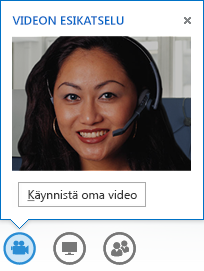
Videon hallintaominaisuudet ja näkymät
Valitse Valitse asettelu ja valitse sitten jokin seuraavista vaihtoehdoista:
-
Valikoimanäkymä näyttää kaikkien osallistujien videot (jos osallistujia on enemmän kuin kaksi).
-
Esittäjänäkymä näyttää esittäjän videon tai kuvan kokousikkunan oikeassa alakulmassa sekä kaiken jaettavan sisällön.
-
Sisältönäkymä näyttää vain jaetun sisällön.
-
Suppea näkymä näyttää osallistujien kuvat suppeassa ikkunassa.
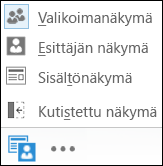
Napsauta hiiren kakkospainikkeella jonkun videota tai kuvaa:
-
Mykistä, Poista mykistys, Poista kokouksesta.
-
Lukitse videon näkymä sulkee kohteena olevaa henkilöä lukuun ottamatta kaikkien muiden osallistujien videon tai kuvan.
Kun valitset Avaa videovalikoima uuteen ikkunaan, videot tai kuvat näkyvät erillisessä ikkunassa.
-
Valitse Koko näytön näkymä, jos haluat nähdä videot tai kuvat suurikokoisina.
-
Palaa normaalinäkymään valitsemalla videovalikoimasta Pop
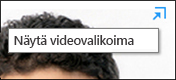
Videopuheluun vastaaminen
Kun joku soittaa sinulle, näyttöön tulee ilmoitus. Tee jokin seuraavista:
-
Hyväksy puhelu napsauttamalla mitä tahansa kuvan kohtaa.
-
Valitse Ohita, jos et halua vastata puheluun, jolloin puhelu menee vastaajaan.
-
Valitse Asetukset, jos haluat tehdä jotain seuraavista:
-
Ohjata puhelun Vastaajaan.
-
Siirtää matkapuhelimeen tai kotipuhelimeen.
-
Vastata pikaviestillä äänen tai videon sijaan.
-
Jos haluat vastata puheluun, muttet aloittaa videota, valitse Vastaa vain äänellä.
-
määrittää tilaksi Älä häiritse, jos haluat hylätä puhelun ja olla vastaamatta tuleviin puheluihin.
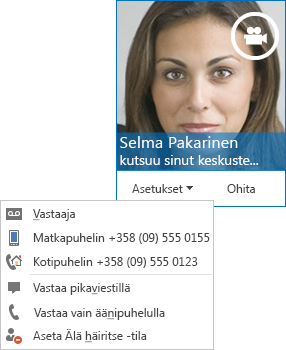
-










